
إضافة حدود ومساطر (سطور) في Pages على iPhone
يمكنك إضافة مسطرة (سطر) مصمتة أو متقطعة أو منقطة في الأعلى أو الأسفل أو على أحد جانبي فقرة في النص الأساسي للمستند (إذا كان النص في مربع نص أو شكل، يمكنك فقط إضافة مسطرة في أعلى النص أو أسفله). يمكنك أيضًا إضافة حد كامل (4 جوانب) بسرعة حول فقرة واحدة أو أكثر، واختيار الحواف المنحنية (بدلاً من الحواف المستقيمة).
ملاحظة: إذا كان النص في خلية جدول، يمكنك فقط إضافة حد حول الخلية. انظر تغيير حد خلايا الجدول وخلفيتها.
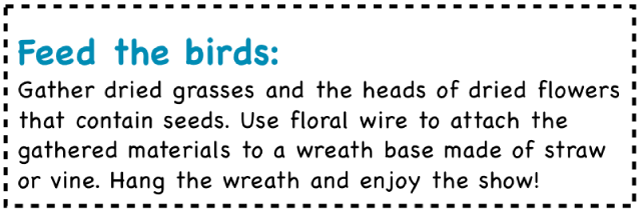
إضافة حد أو مسطرة إلى الفقرات
حدد النص حيثما تريد إضافة الحد أو المسطرة.
اضغط على
 في شريط الأدوات، اضغط على حدود الفقرة والخلفية، ثم شغِّل حدود الفقرة.
في شريط الأدوات، اضغط على حدود الفقرة والخلفية، ثم شغِّل حدود الفقرة.تظهر مسطرة فوق كل فقرة تحددها.
قم بأحد ما يلي:
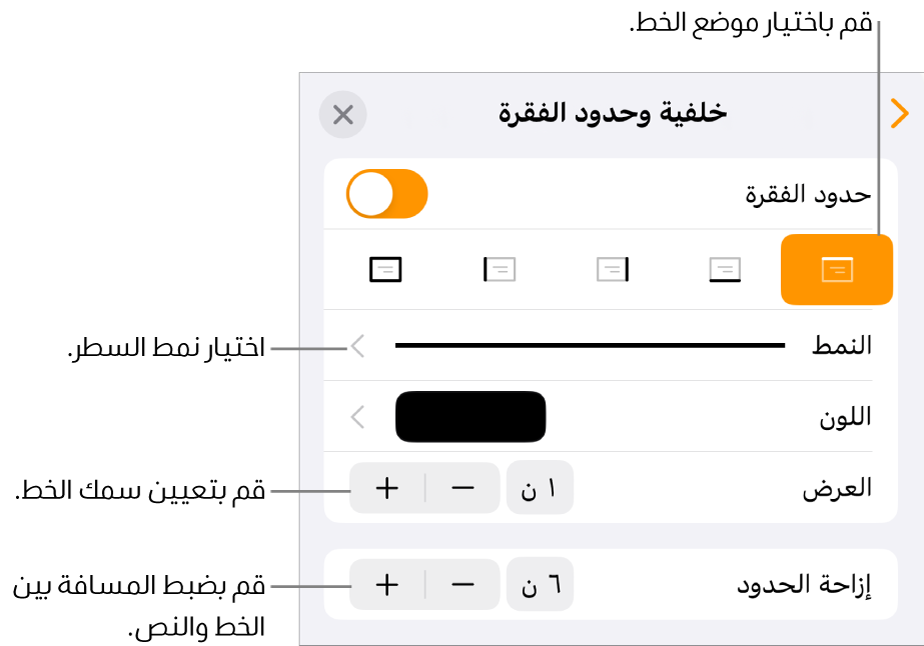
إضافة خط واحد أو أكثر: اضغط على زر واحد أو أكثر من أزرار الموضع أسفل مفتاح تبديل حدود الفقرة.
إضافة حد كامل (4 جوانب): اضغط على زر الموضع أقصى اليسار (الذي به مستطيل محدد). لتدوير الحواف، شغِّل الحواف المستديرة (لا يتوفر هذا المفتاح إلا بعد إضافة الحد الكامل فقط).
اختيار نمط مختلف للخط: اضغط على نمط، ثم حدد اختيارًا.
اختيار لون يتوافق مع القالب الخاص بك: اضغط على اللون، اضغط على إعداد مسبق، اسحب لليسار أو اليمين لترى كل الخيارات، ثم اضغط على لون.
اختيار أي لون: اضغط على اللون، اضغط على اللون، ثم حدد لونًا.
اختيار لون من أي مكان آخر في الصفحة: اضغط على اللون، اضغط على اللون، اضغط على
 ، ثم اضغط على أي لون في الصفحة.
، ثم اضغط على أي لون في الصفحة.لمعاينة الألوان، المس اللون في الصفحة مطولاً، ثم اسحبه عبر الألوان الأخرى في الصفحة. قم بتحريك إصبعك لتحديد لون.
تغيير سماكة الخط: اضغط على زري علامتي زائد "+" أو ناقص "–" بجانب العرض.
تغيير مقدار المسافة بين الخط أو الحد والنص: اضغط على زري علامتي زائد "+" أو ناقص "–" بجانب إزاحة الحد.
لإزالة الحد أو المسطرة بسرعة، حدد النص الذي يحتوي على الحد أو المسطرة، اضغط على ![]() ، اضغط على حدود الفقرة والخلفية، ثم أوقف حدود الفقرة.
، اضغط على حدود الفقرة والخلفية، ثم أوقف حدود الفقرة.
يمكنك كذلك إضافة حد حول صفحة، ثم تعيين الحد كعنصر تخطيط قسم حتى يظهر على كل صفحات المستند. لمعرفة المزيد، انظر إضافة حد حول صفحة.